步骤16
步骤20
Ctrl+J对木纹进行复制一层,并栅格化图层,然后对木纹进行去色处理(Shift+Ctrl+U)
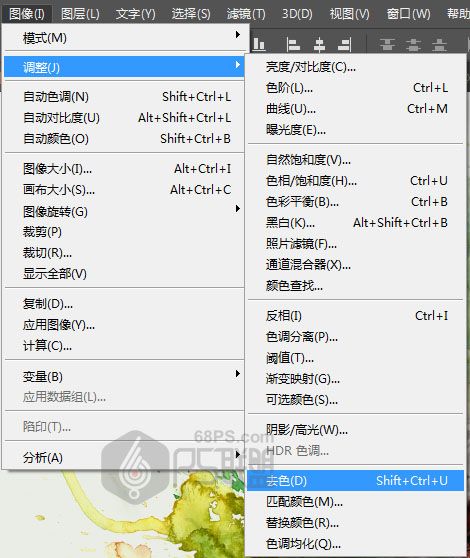

打开创建新的填充或调整图层中的曲线和色彩平衡对木纹进行调整,调整参数如下
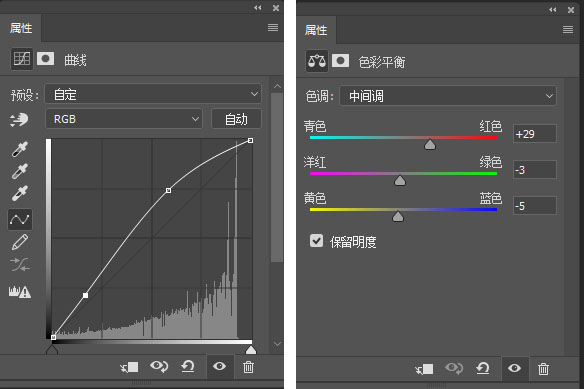

打开花素材,Ctrl+T调整到合适的大小。

打开图像-调整-色相/饱和度,把色相改为16

步骤20
新建图层花阴影,将该图层放在花的图层下面,选画笔工具(B)柔边圆,不透明度为25%的黑色给花画上阴影效果

打开素材水彩5放在头像右侧上方,Ctrl+T调整图片的大小和位子,图层混合模式改成正片叠底。








